手把手教你装电脑系统(包会)
1、查看电脑适合什么样的系统点击放到计算机—右击属性—查看电脑内存(RAM).小编的是8G,一般是2G或者4G的.如果你的是2G就下载32位系统(X32),如果你的是4G及以上,就下载64位操作系统(X64),这个不要弄错了.

2、下载一个镜像系统文件系统文件从哪来呢?直接在百度搜索即可,小编也有收藏一些精品系统文件,有win7和win10正式版,运行非常流畅稳定.系统文件的后缀名都是“iso”的,推荐大家下载win7的或者win10.

3、 3、解压iso系统文件将我们下载好的系统进行解压,iso文件可以用压缩文件打开的,如果打不开可以装360压缩或者WINRAR相类似的压缩文件.右击既可看到解压.这里需要注意的是我们解压的文件夹即文件路径不可以有中文,如果有以汉字命名的文件夹要先把汉字换了,否则就会出错。解压过后又下面那么多东西.

4、开始装系统在刚刚我们解压过后的文件夹里面我们可以看到有很多文件,我们不需要知道他们是干嘛用的,但是我们需要找到有一个文件—“GHO镜像安装器”,绝大部分的系统镜像文件里面都会有这个应用程序,有的可能不是这个名称,但是都相差不大,就是安装器之类的词眼。这个就是我们用来装系统的软件,我们双击打开它,点击执行.这里我们两个需要注意的地方:1.我们需要选中C盘,千万不要选中其他的盘符.2.在映像那里我们点击箭头所指地方,然后选择我们之前下载的系统镜像文件(就是那个以iso结尾的文件).

5、5等待安装点了执行过后电脑会重启,重启过后就会自动进入装系统的界面,如下图:
等待完成,到100%以后电脑还会重启,重启安装驱动等,一直等到进入桌面。
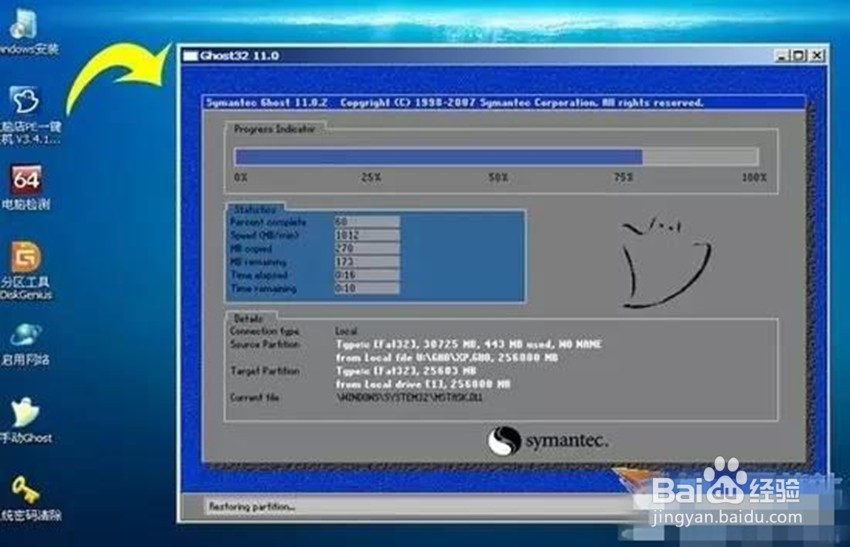
声明:本网站引用、摘录或转载内容仅供网站访问者交流或参考,不代表本站立场,如存在版权或非法内容,请联系站长删除,联系邮箱:site.kefu@qq.com。
阅读量:183
阅读量:117
阅读量:32
阅读量:50
阅读量:109